pkbox模拟器怎么双开 pkbox模拟器多开图文教程
时间:2023-8-3作者:未知来源:三度网教程人气:
- 本站电脑知识提供应用软件知识,计算机网络软件知识,计算机系统工具知识,电脑配置知识,电脑故障排除和电脑常识大全,帮助您更好的学习电脑!不为别的,只因有共同的爱好,为软件和互联网发展出一分力!
pkbox模拟器怎么双开?游戏多开、微信多开、陌陌多开等等,很多人对于软件多开需求越来越大,下文小乐哥给大家介绍pkbox模拟器多开教程,一起来学学吧!
,pkbox模拟器怎么双开?
1. 安装沙盘软件。
2. 运行沙盘软件,在沙盒的主界面里,选择“沙盘”à“设置保存文件夹”,在此窗口下可以选择磁盘和路径。请尽量选择大一点的分区:
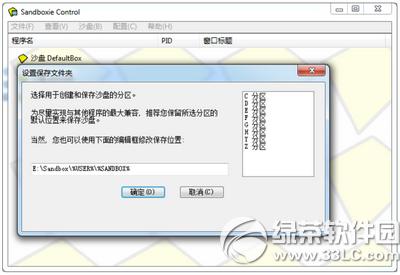
3. 在沙盒的主界面里,选择“沙盘”-“创建新沙盘”,填写名称后按确定。在这里创建了两个沙盘,pkbox01和pkbox02。如果需要多开多个,可以在这里创建多个:
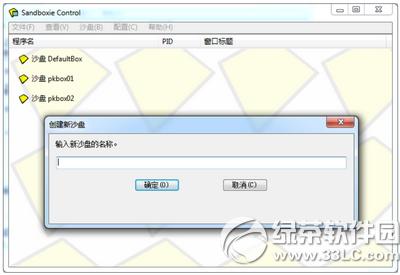
4. 接下来需要针对每个沙盘做一下设置:
a) 在沙盘pkbox01上鼠标右键,选择“沙盘设置”,在“导入的文件不大于”处填写20480000。可以填大一些,不过此处似乎沙盘存在一些bug。

b) 点击Apply按钮保存,然后打开“限制”,选择“降低权限”,将“降低管理员和超级用户组的权限”前面的勾去掉:
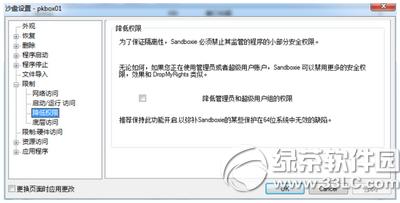
c) 点击OK,保存退回到主界面
d) 对于沙盘pkbox02,也可做同样设置
5. 接下来就可以开始使用沙盘多开pkbox了。在沙盘pkbox01上鼠标右键,选择“在沙盘中运行”à“运行任意程序”,弹出对话框,选择pkbox的安装路径下的PKBOX.exe,并勾上“以UAC管理员身份运行”:
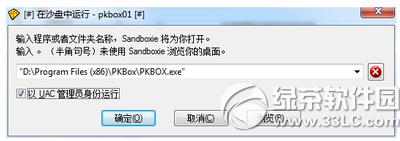
6. 接下来点击确定,如有权限申请,一律允许。对于pkbox02,从第4步开始同样设置和执行,即可多开第2个pkbox。如果需要再多开更多,同样设置和操作即可。
7. 注意事项:多开会造成pkbox的老板键冲突。可以忽视掉。
dolphin模拟器设置教程 dolphin模拟器怎么设置步骤
iphone6 psp模拟器怎么用?iphone6 psp模拟器安装/使用教程
学习教程快速掌握从入门到精通的电脑知识